Критерии качества сигнала в сетях WiMax / Хабр
В статье «Тестирование антенн Wi-Fi для приема WiMax» я приводил параметры CINR и RSSI как результаты своих экспериментов, лишь примерно представляя себе, что отражают эти величины. Пребывать в неведении мне было стыдно, и я детально разобрался в этом вопросе.
Не сомневаюсь, что найдутся Хабралюди (такие, как shogunkub), для которых данный топик не откроет ничего нового, но многим, я уверен, будет так же интересно разобраться, как и мне.
На Хабре этот вопрос затрагивался в статье «Базовая станция WiMAX», но я хотел бы осветить его чуть полнее.
RSSI (Received Signal Strength Indicator) — дословно: индикатор силы принимаемого сигнала. Под силой в этой аббревиатуре следует понимать мощность радиосигнала.
В стандарте IEEE 802.11 RSSI это индикатор уровня мощности, принимаемого антенной, выраженный в «попугаях» — абстрактных единицах, выбираемых производителем беспроводного оборудования.
Физический же смысл несут единицы mW (мВт) или dBm.
Инженеры Yota позаботились, чтобы Yota Access пересчитывала принимаемый сигнал в хорошие, годные единицы dBm, о которых я напишу ниже.
Чем выше число RSSI, или чем оно менее отрицательное (как раз случай Yota), тем сильнее сигнал.
Прежде чем перейти к децибелу и его производным, необходимо рассказать о CINR.
CINR (Carrier to Interference + Noise Ratio) также называемый SINR (Signal to Interference + Noise Ratio) – дословно: отношение (полезного) сигнала к интерферирующему и шуму. Устоявшийся русский термин – соотношение сигнал-шум. Измеряется в dB.
Величина 0 dB означает, что сигнал и шум равны, положительное число – что сигнал сильнее шума, отрицательное – что слабее.
Рассмотрим величину децибел более детально.
Децибел (decibel, dB) — логарифмическая величина, которая отражает отношение физической величины (обычно мощности или интенсивности) к заданному референсному уровню.
Отношение в децибелах – это десятикратная величина десятичного логарифма отношения двух мощностей:
Двукратная разница в мощностях будет записана в децибелах как ~ 3dB.
Десятикратная разница в мощностях будет записана как 10dB.
Прелесть децибела в том, что в нем удобно выражать очень большие и очень маленькие величины, в силу его логарифмической природы.
Часто децибел получает суффикс, который показывает используемую референсную величину.
Суффикс m в dBm обозначает милливатт. То есть, L(dBm) = 10*lg(P/1mW)
Зная RSSI и CINR для сигнала WiMax, мы в полной мере можем оценить качество сигнала и порадовать пользователя картинкой с палками:
Расшифруем.
CINR 32dB – принимаемый сигнал в 1000 с лишним раз сильнее чем шум.
Много это или мало?
 Конечно на высокую скорость передачи данных в этом случае рассчитывать не стоит.
Конечно на высокую скорость передачи данных в этом случае рассчитывать не стоит.RSSI -58dBm– принимаемый сигнал практически в миллион раз слабее 1 милливатта, то есть составляет один нановатт (1nW). Микроволновая печь, работающая на той же частоте, жарит на 800W.
Величины отличаются на 12 порядков. Настолько безопасно WiMax излучение 🙂
Это идеальные параметры (которые наблюдаются у меня дома, на UMPC с контроллером Intel 5150 и хорошей антенной), скорость в этом случае достигает теоретического максимума ~ 10Mbit/sec.
Для сравнения, менее радостная картина (контроллер работает вообще без антенны, имитируется зона нестабильного приёма):
CINR 14dB, RSSI -81dBm – сигнал «всего» в 40 раз сильнее шума (в 25 раз хуже), мощность сигнала в 1000 раз меньше.
Скорость при таких «вопиюще плохих» параметрах около 1Mbit/sec.
Вместо заключения, отвечу на следующий вопрос:
“Полный сигнал 4 палки, RSSI -60 – -65 dBm. CINR от 0 до 5 dB.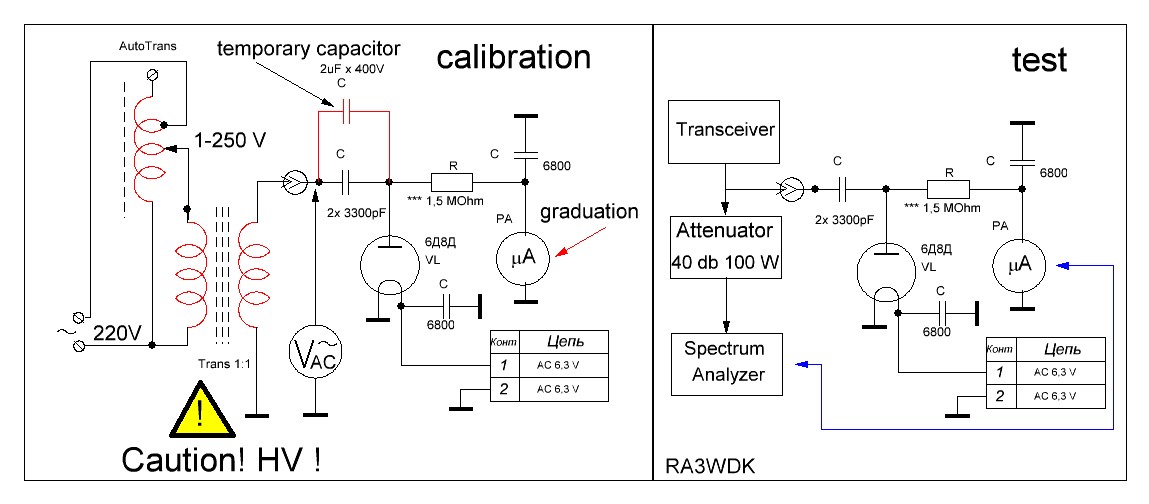 Почему скорость отвратительная?”
Почему скорость отвратительная?”
Ответ простой. RSSI и CINR не связаны между собой напрямую. При нормальном RSSI мы видим, что пользователь сталкивается с шумом (помехами от глушилки, или чего-то ещё), который не даёт ему пользоваться интернетом.
Как проверить уровень сигнала Wi-Fi на iPhone или Android – GmodZ.ru
Ссылки на устройства
- Android
- iPhone
- Устройство отсутствует?
- -90 дБм – Это самый слабый сигнал Wi-Fi. С этим значением вы даже не сможете подключиться к сети Wi-Fi.
- -80 dBm – Этот уровень сигнала крайне ненадежен. Возможно, вы сможете подключиться к сети, но не сможете получить доступ ни к каким интернет-службам.

- -70 дБмВт – Этот уровень сигнала поддерживает только действия в Интернете с очень низким уровнем подключения, такие как открытие электронной почты.
- -67 дБмВт – Это надежный сигнал. Вы можете выполнять все действия, требующие подключения к Интернету.
- -50 дБм – Это более сильный сигнал, и у вас будет более высокая скорость интернета. Вы вряд ли столкнетесь с какой-либо буферизацией и задержками, а скорость загрузки и выгрузки должна быть достаточно высокой.
- -30 дБмВт – Это самый сильный сигнал Wi-Fi. Если у вас такой сильный сигнал Wi-Fi, вы, вероятно, находитесь очень близко к точке доступа.
Если вы заметили, что ваше интернет-соединение становится медленным, виновником, скорее всего, является слабый сигнал Wi-Fi. Сила вашего Wi-Fi-соединения в основном зависит от расстояния между вами и маршрутизатором или точкой доступа. Чем дальше вы находитесь от роутера, тем слабее сигнал вашего Wi-Fi и наоборот. Важно знать, как проверить точную мощность сигнала Wi-Fi, чтобы определить, не является ли это причиной более медленного интернет-соединения.
Как проверить уровень сигнала Wi-Fi на iPhone
Более простой способ проверить подключение к Wi-Fi — посмотреть на количество закрашенных строк в символе Wi-Fi.
Как проверить уровень сигнала Wi-Fi на iPhone в дБм
Децибелы на милливатт, также известный как как дБм, является стандартной единицей измерения мощности сигнала Wi-Fi. Шкала дБм находится в диапазоне от -30 дБм до -90 дБм. Идеальный уровень сигнала должен составлять -30 дБм, но не беспокойтесь, если сигнал Wi-Fi не такой сильный. Все значения в диапазоне от -67 дБм до -30 дБм должны вам подойти.
Вот разбивка диапазонов шкалы дБм и того, что они означают для мощности вашего сигнала Wi-Fi.
Теперь, когда вы понимаете шкалу дБм, вам нужно установить сторонний Приложение, которое поможет вам проверить уровень сигнала Wi-Fi. Пользователям iPhone мы настоятельно рекомендуем приложение AirPort Utility. Вот как использовать приложение для определения уровня сигнала вашей сети Wi-Fi.
- Перейдите в App Store, загрузите и установите Приложение AirPort Utility.

- Откройте “Настройки” и разверните “Утилита AirPort” раскрывающееся меню.
- Включите “Сканер Wi-Fi” тумблер.
- Запустите приложение AirPort-Утилита и нажмите “ Сканирование Wi-Fi” в правом верхнем углу экрана.
- Нажмите “Сканировать” и выберите сеть Wi-Fi, которую вы хотите просмотреть.
- Примечание. значение дБм, указанное в столбце “RSSI” ценность. Это мощность вашего сигнала Wi-Fi.
- Нажмите “ Готово” чтобы выйти из приложения.
Как проверить уровень сигнала Wi-Fi на Android
- Перейдите в Play Маркет, загрузите и установите Wi -Fi Analyzer.
- Перепроверьте, подключены ли вы к сети Wi-Fi, уровень сигнала которой вы хотите проверить и запустить приложение.
- Прокрутите вниз до имя сети Wi-Fi, к которой вы подключены, и запишите значение дБм.

- Обратитесь к диапазону шкалы дБм, который мы обсуждали выше, чтобы определить мощность вашего сигнала Wi-Fi.
- Если вам нужен наглядный график, нажмите на три горизонтальные линии в правом верхнем углу. экрана и выберите “График канала”
- Взять обратите внимание на значение дБм вашей сети Wi-Fi.
Часто задаваемые вопросы
Как увеличить уровень сигнала моего Wi-Fi -Fi?
Есть несколько способов увеличить мощность сигнала Wi-Fi. Вот некоторые из них.
• Подойдите ближе к точке доступа или зоне доступа
• Используйте удлинитель или повторитель Wi-Fi
• Сократите количество устройств, подключенных к одной сети Wi-Fi
• Выбирайте маршрутизаторы, поддерживающие скорость Wi-Fi 5 ГГц
• Дважды проверьте, что другие объекты не мешают работе маршрутизатора
&бык; Переместите маршрутизатор подальше от устройств, излучающих электромагнитные волны, таких как микроволновая печь, поскольку они могут создавать помехи для его сигнала
Как проверить уровень сигнала Wi-Fi на Mac?
Помимо типичных полос Wi-Fi, Mac показывает уровень сигнала Wi-Fi в дБм. Вот как проверить уровень сигнала Wi-Fi, если вы используете Mac.
Вот как проверить уровень сигнала Wi-Fi, если вы используете Mac.
1. Откройте компьютер и убедитесь, что вы подключены к Интернету.
2. Нажмите и удерживайте кнопку выбора, а затем щелкните значок Wi-Fi.
3. Вы должны увидеть значение дБм, указанное в поле RSSI.
Как проверить уровень сигнала Wi-Fi на ПК с Windows?
Существует множество способов проверьте уровень сигнала Wi-Fi на ПК с Windows. Более точным методом является командная строка. Вот как это сделать.
Откройте компьютер с Windows и найдите “Командная строка”
1. В списке вариантов нажмите “Открыть”
2. Нажмите кнопку “Да” кнопку, чтобы разрешить приложению вносить изменения в ваш компьютер.
3. Когда терминал открыт, введите “netsh wlan show interfaces” и нажмите клавишу “Enter” ключ.
4. Процент, указанный для “signal” сила вашего сигнала Wi-Fi. Если значение превышает 80 %, уровень сигнала вашей сети Wi-Fi превосходен.
Если вы хотите получить приблизительное представление о силе сигнала вашей сети Wi-Fi, выполните следующие действия.
1. Откройте компьютер с Windows и нажмите на маленькую стрелку, направленную вверх.
2. Обратите внимание на количество полосок, заполненных символом Wi-Fi.
Понять, как Сильный ваш Wi-Fi
Знание силы вашего сигнала Wi-Fi поможет вам определить, не является ли он причиной медленного интернет-соединения. Сделать это довольно просто. Просто посмотрите на символ Wi-Fi и убедитесь, что некоторые строки выделены серым цветом. Если это так, это означает, что у вас слабый сигнал Wi-Fi.
Описанный выше метод не может дать вам слишком много информации. Более точный метод — найти приложение, которое измеряет уровень вашего сигнала в дБм. Хорошим вариантом является приложение AirPort Utility для пользователей iPhone и Wi-Fi Analyzer для устройств Android.
Какие сторонние приложения вы использовали для проверки уровня сигнала Wi-Fi? Каков был опыт их использования? Пожалуйста, сообщите нам об этом в разделе комментариев ниже.
Что такое хороший уровень сигнала для сотового телефона? | Блог
Приблизительное время прочтения: 7 минут
Сотовые телефоны стали основой общения как для частных лиц, так и для компаний, поэтому как никогда важно иметь хороший уровень сигнала в вашем коммерческом здании.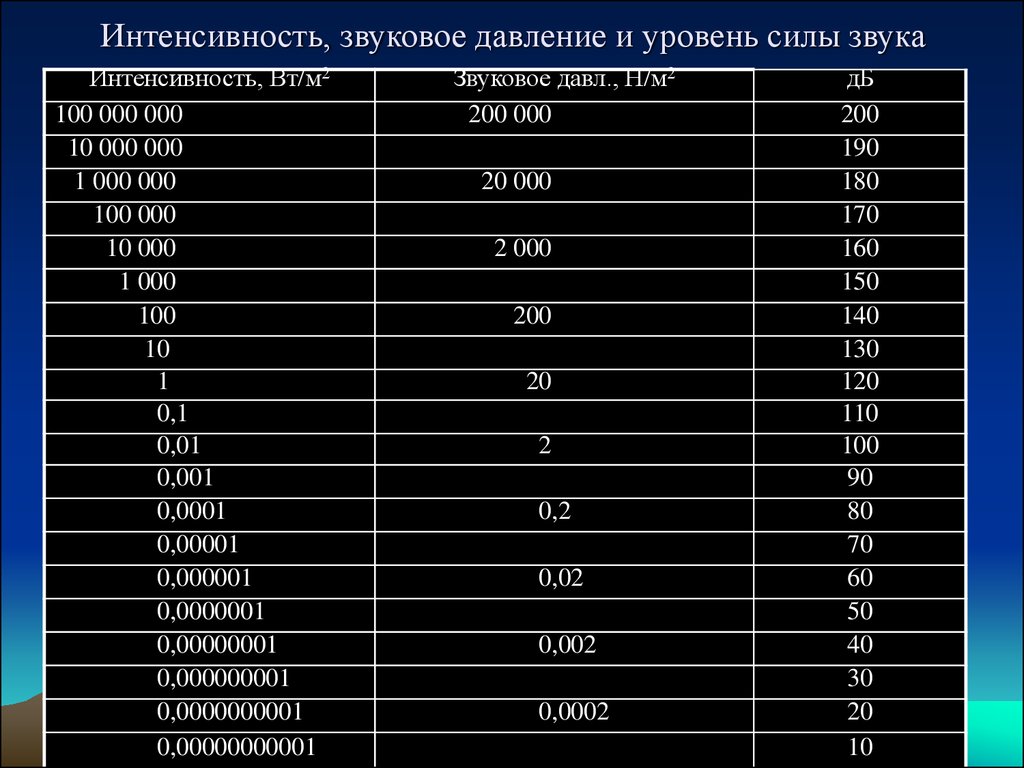 Сильный сигнал сотовой связи обеспечивает беспрепятственный разговор с меньшим количеством пропущенных вызовов и более быстрой и надежной передачей при отправке или получении данных. С сильным сигналом сотового телефона пользователи мобильных устройств могут вести личные и корпоративные дела по телефону, не беспокоясь о качестве или стабильности связи.
Сильный сигнал сотовой связи обеспечивает беспрепятственный разговор с меньшим количеством пропущенных вызовов и более быстрой и надежной передачей при отправке или получении данных. С сильным сигналом сотового телефона пользователи мобильных устройств могут вести личные и корпоративные дела по телефону, не беспокоясь о качестве или стабильности связи.
Если вы хотите, чтобы ваша семья, сотрудники или клиенты могли пользоваться своими мобильными телефонами в вашем здании, полезно знать, что представляет собой хороший уровень сигнала и как определить, есть ли он у вас.
Что такое хороший уровень сигнала сотового телефона?
Сила сигнала сотовой связи может быть точно измерена с использованием децибел милливатт или дБмс. Мощность сигнала в дБмс выражается отрицательным числом и обычно находится в диапазоне от -30 дБм до -110 дБм, причем числа ближе к нулю отражают более сильные сигналы сотовой связи. По сути, это означает, что -77 дБмВт является более сильным сигналом, чем -86 дБмВт.
Сигналы сильнее -85 децибел считаются пригодными для использования и сильными, и вы редко увидите сигнал сильнее -50 дБм. С другой стороны, сигнал слабее -100 дБм, вероятно, слишком проблематичен, чтобы быть полезным, что приводит к сброшенным вызовам и неполной передаче данных.
С практической точки зрения свидетельством хорошего уровня сигнала сотового телефона в жилом или коммерческом здании является следующее:
- Четкость вызова
- Незначительное количество или отсутствие сброшенных вызовов
- Минимальная буферизация
- Высокая скорость загрузки и выгрузки
Что на самом деле означают эти сигнальные полосы на вашем телефоне?
Если вы безуспешно пытались позвонить по мобильному телефону в незнакомом месте, вы, вероятно, смотрели, сколько полосок отображается на вашем телефоне. К сожалению, вы можете даже видеть отображаемые полосы, но по-прежнему не можете совершать звонки. К сожалению, это происходит из-за того, что эти сигнальные полосы на самом деле не являются точной оценкой силы сигнала.
Проблема с полосами уровня сигнала вашего телефона заключается в том, что для них не существует отраслевого стандарта, поэтому они показывают относительную мощность сотового сигнала, а не абсолютное значение. Кроме того, поскольку каждый производитель телефонов использует собственный алгоритм для определения уровня сигнала, полосы могут значительно различаться между устройствами разных марок. Другими словами, один телефон может отображать только две полосы, несмотря на то, что принимает более сильный сигнал, чем телефон, отображающий три полосы. Ваш телефон даже может отображать четыре полосы, когда вы вообще не принимаете сигнал.
Как определить уровень сигнала сотовой связи в вашем здании?
Если у вас есть активное соединение, устройства Apple iOS и Android имеют скрытые режимы полевого тестирования, которые могут точно определить мощность сотового сигнала. Проведение тщательного обследования участка, которое включает в себя запись показаний мощности сигнала внутри и вокруг вашего здания и собственности, может быть полезно при определении того, выиграет ли ваша компания от усилителя сигнала.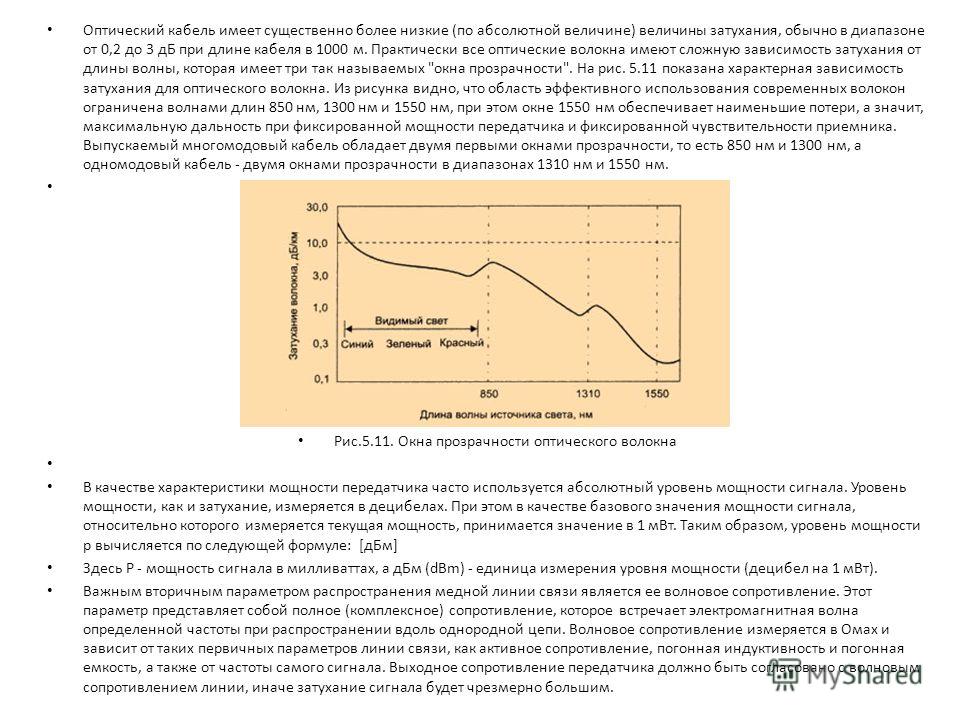
Режим полевых испытаний обычно легко включается, хотя инструкции различаются в зависимости от марки и модели устройства.
Телефоны Android
Чтобы запустить режим полевых испытаний на телефоне Android, откройте настройки телефона и выберите «О телефоне». В зависимости от вашей модели уровень сигнала можно найти в разделе «Сеть» или «Состояние». Вы также сможете найти поколение сети (3G, 4G и т. д.) в разделе «Тип сети».
iPhone
Перед доступом к режиму полевых испытаний на iPhone необходимо отключить Wi-Fi. Это позволяет вам видеть, к какой сети вы подключены (3G, 4G и т. д.). Чтобы отключить Wi-Fi, откройте «Настройки» > «Wi-Fi» и установите для него значение «Выкл. Wi-Fi».
LTE также следует отключить, так как сигналы LTE могут измеряться иначе, чем сигналы предыдущих поколений. Если ваш телефон работает под управлением iOS 9.3 или более поздней версии, откройте настройки телефона, выберите «Сотовая связь» > «Параметры сотовой связи» > «Включить LTE».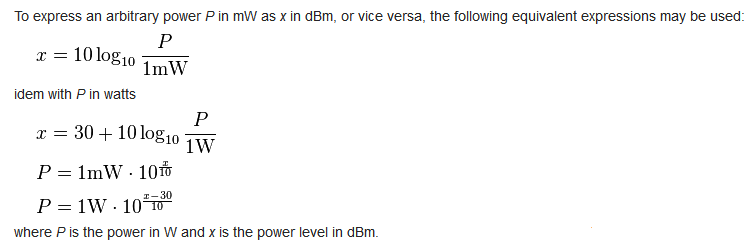 Переключите LTE в положение «Выкл.». Если вы используете iOS 9.2 или более раннюю версию, откройте настройки телефона, выберите «Сотовая связь», а затем «Включить LTE». Выключите LTE.
Переключите LTE в положение «Выкл.». Если вы используете iOS 9.2 или более раннюю версию, откройте настройки телефона, выберите «Сотовая связь», а затем «Включить LTE». Выключите LTE.
После этого откройте номеронабиратель телефона и поднимите клавиатуру. Наберите *3001#12345#* и нажмите «Вызов», чтобы запустить режим полевых испытаний. Вместо традиционных сигнальных полос теперь вы должны увидеть отрицательное число. Это показания силы сигнала в децибелах. Вы также должны увидеть имя своего оператора связи и тип сети.
В некоторых более новых версиях iOS вместо этого вы можете увидеть слова «Назад к телефону». В этом случае удерживайте кнопку питания. Когда вы увидите Slide to Power Off, отпустите кнопку. Затем нажмите и удерживайте кнопку «Домой», пока не вернетесь на главный экран. Теперь вы должны увидеть уровень сигнала в децибелах. Вы можете выйти из этого режима постоянных полевых испытаний, перезагрузив устройство.
Другие типы телефонов
Многие другие устройства предлагают режимы полевых испытаний. Дополнительную информацию см. на веб-сайте производителя или в руководстве по эксплуатации.
Дополнительную информацию см. на веб-сайте производителя или в руководстве по эксплуатации.
Независимо от того, используете ли вы устройство Apple, Android или телефон другой марки, ваш магазин приложений, скорее всего, предлагает параметры для оценки уровня сигнала в децибелах. Просто введите в поиск «сотовый сигнал», чтобы узнать, какие приложения могут быть доступны.
Снятие показаний сигнала
После того, как вы переместитесь в место, где вы планируете снимать показания сигнала, подождите 30-60 секунд, пока ваш телефон не поймает сигнал. Затем вы можете найти мощность сигнала, а также оператора связи и тип сети (4G, LTE и т. д.). Чтобы профессионал мог точно оценить результаты вашего опроса, помимо уровня сигнала важно учитывать тип сети.
Чтобы провести обследование вашей собственности, повторите этот процесс в разных частях вашего здания и территории. Также важно помнить, что показания сигнала, которые вы снимаете на своем телефоне, относятся только к вашему конкретному оператору связи.
Вы также можете обратиться за консультацией к профессионалу, который проведет комплексное обследование объекта с помощью профессионального измерителя сигнала. Это устройство может точно определять и отображать частоту, силу и ширину полосы сигнала.
Что вызывает слабый сигнал?
Плохой прием может быть вызван рядом причин: расстоянием, физическими препятствиями, погодными условиями и интенсивным сетевым трафиком.
Расстояние
Если прием плохой, возможно, телефон просто находится слишком далеко от ближайшей вышки. В результате сигнал может быть слабым или незаметным.
Физические препятствия
Для сильного сигнала сотового телефона требуется прямая видимость, поэтому практически любой объект может блокировать сотовый сигнал, ухудшая качество приема. К объектам, которые могут блокировать сигналы сотовой связи, относятся как искусственные, так и природные предметы, например:
- Строительные материалы : Сталь, кирпич, бетон, дерево, изоляция из стекловолокна и даже стекло могут ослабить сигнал сотового телефона.

- Рельеф: Холмы, обрывы, горы и хребты могут способствовать ухудшению сигнала сотовой связи.
- Растительность: Густой лесной массив может препятствовать приему сотовых телефонов. Кустарник и другая густая листва также могут блокировать необходимые радиочастотные сигналы.
- Пыль: Частицы пыли в воздухе также могут снижать передачу сотовых сигналов.
- Транспортные средства: Автомобили, автобусы и другие транспортные средства могут блокировать сигналы сотовой связи, что затрудняет вызов в пути.
Погода
Такие условия, как гроза, высокая влажность, густая облачность, ветер и снег, могут уменьшить передачу сотового сигнала.
Высокий сетевой трафик
В густонаселенных городских районах низкий уровень сигнала может быть вызван чрезмерным использованием сотовых телефонов, особенно в часы пик. Это может привести к медленной передаче данных.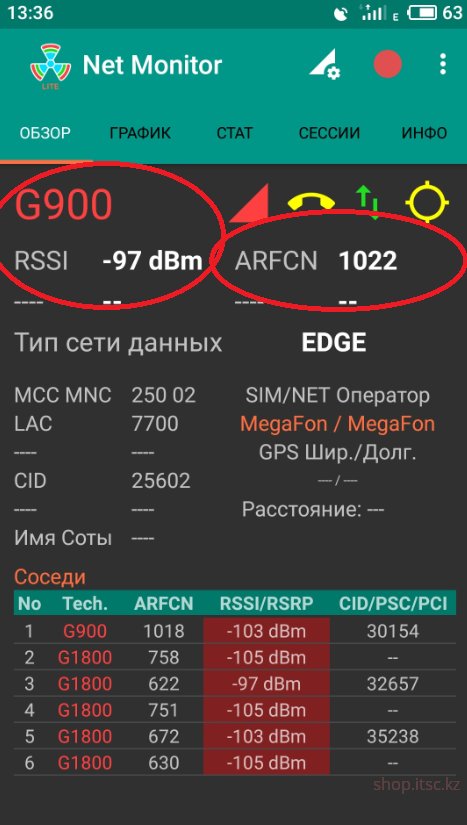
Можно ли усилить сигнал сотовой связи?
Да. В зданиях с уровнем сигнала менее -85 дБмс можно использовать пассивную распределенную антенную систему (DAS), которая улавливает и усиливает существующие сотовые сигналы. Эти системы могут улучшить мощность сигнала до -70 дБм или выше и представляют собой экономичное решение для обеспечения лучшей связи внутри больших зданий, включая коммерческие помещения.
Преимущества пассивной системы DAS с двумя усилителями
Хотя пассивная система DAS может быть идеальным выбором для бизнеса, который ищет экономичное решение для плохого приема сотовой связи, возможны некоторые потери сигнала из-за использования коаксиальных кабелей. Конфигурация с двумя усилителями решает эту проблему. В этой конструкции первичный усилитель сигнала сочетается с дополнительным встроенным усилителем для компенсации потерь сигналов на длинных кабелях. Это сопряжение приводит к оптимальному усилению сигнала для здания.
WilsonPro предлагает широкий выбор эффективных решений для усиления сотового сигнала DAS, которые помогут вам укрепить связь в вашем офисе, независимо от того, какой оператор связи вы используете.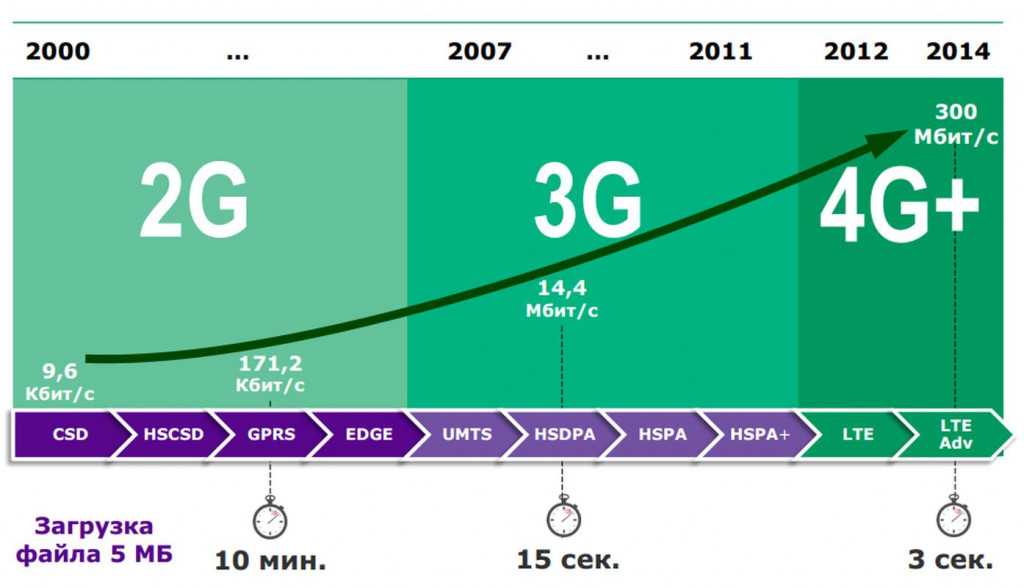 Системы WilsonPro удовлетворяют потребности как малых, так и крупных коммерческих объектов по всей Северной Америке.
Системы WilsonPro удовлетворяют потребности как малых, так и крупных коммерческих объектов по всей Северной Америке.
Если вы хотите узнать больше о решениях DAS, таких как система с двумя усилителями Pro 1050 и линейка усилителей сотовой связи Pro 70 Plus, свяжитесь с нами сегодня для опроса или демонстрации.
Как измерить уровень сигнала в децибелах на вашем мобильном телефоне?
Почему мощность сигнала измеряется в децибелах?
Прежде чем мы углубимся в посторонние подробности того, как вы можете измерить уровень сигнала в децибелах на своем мобильном телефоне, давайте разберем эту тему на более простые термины и поймем, что это значит. Давайте сначала разберемся, что такое «децибел» и как он связан с измерением уровня сигнала. Но прежде чем мы углубимся в эти детали, давайте вкратце попытаемся понять, что означает «мощность сигнала». Уровень сигнала покажет вам, насколько сильна связь между вашим мобильным телефоном и трансивером, как быстро вы сможете передавать данные или насколько четко вы сможете совершать звонки, не прерывая их.
 Например, комнатная антенна, излучающая -20 дБм, может эффективно покрыть около 3000 квадратных футов. дБ, с другой стороны, является относительной цифрой и просто сокращением от децибел. Мы используем дБ, чтобы описать, насколько увеличивается или уменьшается мощность сигнала в нашей системе. Например, если мы измеряем внешний сигнал на крыше -90 дБм, и наша система усилителя имеет общее усиление +70 дБ, тогда наш внутренний излучаемый сигнал будет -20 дБм. Имейте в виду, что, поскольку дБ и дБм являются логарифмическими величинами, обычные способы, которыми мы привыкли думать о величинах, здесь неприменимы. Например, сигнал -30 дБм в два раза мощнее сигнала -33 дБм. А сигнал -84 дБм в четыре раза мощнее сигнала -90 дБм. Это означает, что уровень сигнала удваивается каждый дБ. Эта тема намного сложнее, и о ней нужно знать намного больше, но знания этих основ достаточно, чтобы прочитать эту статью.
Например, комнатная антенна, излучающая -20 дБм, может эффективно покрыть около 3000 квадратных футов. дБ, с другой стороны, является относительной цифрой и просто сокращением от децибел. Мы используем дБ, чтобы описать, насколько увеличивается или уменьшается мощность сигнала в нашей системе. Например, если мы измеряем внешний сигнал на крыше -90 дБм, и наша система усилителя имеет общее усиление +70 дБ, тогда наш внутренний излучаемый сигнал будет -20 дБм. Имейте в виду, что, поскольку дБ и дБм являются логарифмическими величинами, обычные способы, которыми мы привыкли думать о величинах, здесь неприменимы. Например, сигнал -30 дБм в два раза мощнее сигнала -33 дБм. А сигнал -84 дБм в четыре раза мощнее сигнала -90 дБм. Это означает, что уровень сигнала удваивается каждый дБ. Эта тема намного сложнее, и о ней нужно знать намного больше, но знания этих основ достаточно, чтобы прочитать эту статью.Как перевести телефон в режим полевых испытаний, чтобы измерить уровень сигнала в децибелах?
Теперь, если вы хотите проверить уровень сигнала на телефоне, то, конечно, вы можете взглянуть на эти полосы и увидеть, но этих визуальных индикаторов недостаточно, если вы хотите знать точный сигнал вашего мобильного телефона. Но для этого вы должны установить чтение вашего телефона в дБ (децибел), чтобы вы могли проверить мощность дБ рейтинга сигнала дБм. Вы, должно быть, замечали, что иногда у вас есть 3 или, может быть, даже 5 баров, но вы не можете сделать звонок по какой-то причине. Это связано с тем, что визуальный индикатор сигнала не всегда очень точен, и, следовательно, вы должны знать, как проверить уровень сигнала в децибелах на вашем мобильном телефоне. Короче говоря, если вы хотите измерить уровень сигнала на своем телефоне в децибелах, вам нужно перевести телефон в режим полевых испытаний. Для этого потребуется другой шаг настройки, учитывая, является ли ваш телефон Android или Apple, работающим на iOS 11. Если у вас есть телефон Android, перейдите к настройкам, мобильным сетям и уровню сигнала. В разделе «Сила сигнала» вы увидите показания в дБ. Если ваш iPhone работает под управлением IOS 11, позвоните по номеру *3001#12345#*, выберите измерение обслуживающей ячейки и выберите Измеренный RSSI.
Но для этого вы должны установить чтение вашего телефона в дБ (децибел), чтобы вы могли проверить мощность дБ рейтинга сигнала дБм. Вы, должно быть, замечали, что иногда у вас есть 3 или, может быть, даже 5 баров, но вы не можете сделать звонок по какой-то причине. Это связано с тем, что визуальный индикатор сигнала не всегда очень точен, и, следовательно, вы должны знать, как проверить уровень сигнала в децибелах на вашем мобильном телефоне. Короче говоря, если вы хотите измерить уровень сигнала на своем телефоне в децибелах, вам нужно перевести телефон в режим полевых испытаний. Для этого потребуется другой шаг настройки, учитывая, является ли ваш телефон Android или Apple, работающим на iOS 11. Если у вас есть телефон Android, перейдите к настройкам, мобильным сетям и уровню сигнала. В разделе «Сила сигнала» вы увидите показания в дБ. Если ваш iPhone работает под управлением IOS 11, позвоните по номеру *3001#12345#*, выберите измерение обслуживающей ячейки и выберите Измеренный RSSI. Для iPhone, не работающего на IOS 11, позвоните по тому же номеру, указанному выше. После звонка по указанному выше номеру и выбора указанной выше опции, если вы нажмете на полоски уровня сигнала на своем мобильном телефоне, вы сможете переключить их на цифры. Эти цифры не что иное, как мощность сигнала вашей сотовой связи в децибелах. Если вы хотите, вы можете сохранить эту настройку в своем мобильном телефоне и всегда видеть мощность сигнала в децибелах на своем мобильном телефоне, но если нет, то вы можете вернуть обычные настройки обратно, перезагрузив телефон. Цифры, которые вы видите на экране, подскажут вам, достаточно ли хороший у вас сигнал для совершения звонка или нет. Чем ближе число к нулю, тем выше мощность сигнала. Чтобы измерить уровень сигнала в децибелах на телефоне Android, нажмите кнопку настроек на главном экране вашего телефона. Там вы найдете раздел состояния, в котором вы увидите уровень сигнала. Здесь сигнал будет записан в децибелах. Опять же, здесь применяются те же правила: чем ближе число к нулю, тем лучше сигнал.
Для iPhone, не работающего на IOS 11, позвоните по тому же номеру, указанному выше. После звонка по указанному выше номеру и выбора указанной выше опции, если вы нажмете на полоски уровня сигнала на своем мобильном телефоне, вы сможете переключить их на цифры. Эти цифры не что иное, как мощность сигнала вашей сотовой связи в децибелах. Если вы хотите, вы можете сохранить эту настройку в своем мобильном телефоне и всегда видеть мощность сигнала в децибелах на своем мобильном телефоне, но если нет, то вы можете вернуть обычные настройки обратно, перезагрузив телефон. Цифры, которые вы видите на экране, подскажут вам, достаточно ли хороший у вас сигнал для совершения звонка или нет. Чем ближе число к нулю, тем выше мощность сигнала. Чтобы измерить уровень сигнала в децибелах на телефоне Android, нажмите кнопку настроек на главном экране вашего телефона. Там вы найдете раздел состояния, в котором вы увидите уровень сигнала. Здесь сигнал будет записан в децибелах. Опять же, здесь применяются те же правила: чем ближе число к нулю, тем лучше сигнал.





